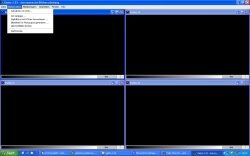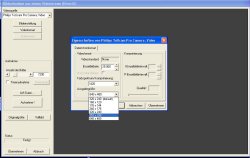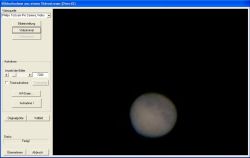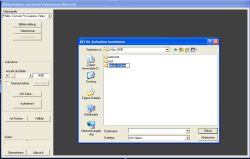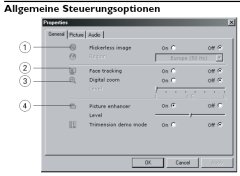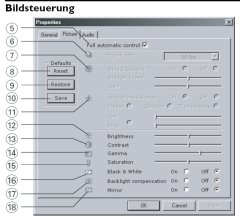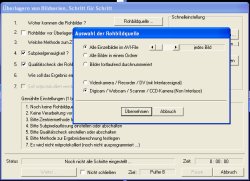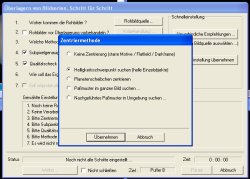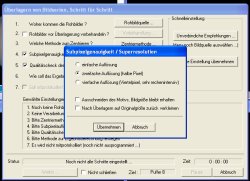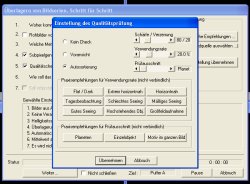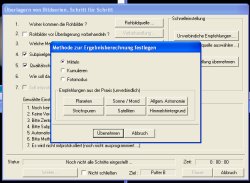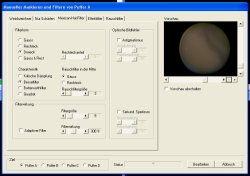|
Bezugsquelle für Giotto: http://www.giotto-software.de/
Die Bildbearbeitung gliedert sich in 4 Einzelschritte:
| - Gewinnung von Rohbildern (mit Webcam, Videokamera oder
Digital-Kamera) |
| - Mitteln der Einzelbilder, um das Rauschen des Hintergrundes zu
reduzieren und Fehlerpixel zu eliminieren |
| - Einsatz diverser Filter, um schwache Einzelheiten besser
darzustellen |
| - Tonwert, Kontrast und RGB
Korrektur des Summenbildes |
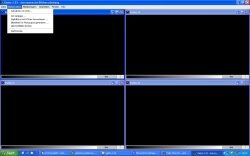
Aufnehmen von Bildern |
|
"Bildaufnahme" anklickern, "Avi aufnehmen" anklickern:
Giotto bietet 2 Optionen, um Bilder aufzunehmen:
Bildaufnahme aus einem Videostream (analog mit TV-Karte oder per Webcam,
digital über Firewirekabel)
Timergesteuerte Aufnahme (hier kann man zwischen .avi File und .bmp
Dateien wählen, die Beschreibung bezieht sich auf Aufnahmen mit der
Webcam PCVC
740 Pro (ToUcam))
|
|
|
|
|
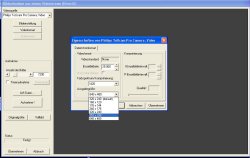
Geeignetes Videoformat und Bildfrequenz einstellen |
|
Die Standardeinstellung des Microsofttreibers (Win XP) für die Philips
Webcam ist 320x240 Pixel bei einer Bildrate von 10 Bildern pro Sekunde.
Für Astrobilder ist diese Einstellung nicht tauglich.
Als erstes legt man im Menü "Bildaufnahme" über die Knöpfe
"Bildaufnahme von AVIs", "Videoformat" als
"Ausgabegröße" entweder den gesamten Chip (640x480 für Sonne, Mond)
oder die Chipmitte (352x288 für Planeten) fest.
Anschließend legt man die "Einzelbildrate" fest. Bei meinem
Laptop kann ich bei 640x480 Pixel 20.000 und bei 352x288 Pixel 25.000 einstellen, das
können aber je nach Laptop auch geringere Werte sein. Insbesondere
Besitzer von älteren Laptop´s/PC´s, die nur über USB 1.1 Ports verfügen,
müssen hier geringere Werte einstellen, da sonst sehr stark komprimiert
wird! |
|
|
|
|
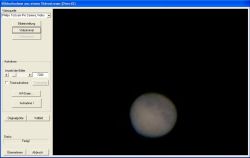
Mars bei ca. 6 Meter Brennweite im Format 352x288 Pixel |
|
Diese Abbildungsgröße erreicht ein
Planet mit ca. 20 Bogensekunden und 6 Meter Brennweite (Okularprojektion
oder Barlow-Linse zur Brennweitenverlängerung), wenn man ihn "im Fenster"
darstellt |
|
|
|
|
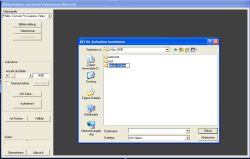
Speicherort für die aufgenommenen
Bilder/AVI´s einstellen |
|
Speicherort einstellen:
Über den Knopf "AVI-Reihe" legt man fest, wo und
unter welchem Namen die Daten gespeichert werden sollen. Den Pfad kurz
halten und keine Sonderzeichen im Namen vergeben!
Am besten für jedes Objekt ein eigenes Verzeichnis mit Datum und
Objektnamen:
Z. B. : Mars-05-09-17 (Mars am 17. Oktober 2005)
|
|
|
|
|

Anzahl der Bilder pro Sequenz festlegen
|
|
Anzahl der gewünschten Bilder einstellen:
Ich verwende 7200 Bilder pro Serie bei Mars - Mars rotiert in 24
Stunden und 37 Minuten um seine Achse - diese 7200 Bilder bekomme ich in 5
Minuten auf meine Festplatte. In 5 Minuten habe ich noch keine Unschärfe
durch die Planetenrotation und es sind meist
genügend scharfe Bilder für die Bildberechnung darunter...
Bei Jupiter entsteht ab 4 Minuten Rotationsunschärfe, bei Saturn kann
ich bis zu 10 Minuten am Stück aufnehmen.
Neu: Timeraufnahme:
Für Zeitrafferfilme (Wetter, Planetenrotationen oder
Fackelaktivitäten auf der Sonne) gibt es erstmalig die Funktion
"Timeraufnahme". Hier kann man die Anzahl der gewünschten Bilder pro
Sequenz, die Zeit zwischen den Sequenzen sowie die Anzahl der Sequenzen
festlegen. |
|
|
|
|
|
Das Gesichtsfeld der Webcam ist winzig. Der Planet muß im Faden-kreuz
stehen, sonst "sieht" ihn die Webcam nicht! |
|
Vorbereitung am Teleskop:
Nachführung einschalten, Objekt mit
kurzbrennweitigem Okular (= hohe Vergrößerung, am Besten beleuchtetes
Fadenkreuzokular) mittig im Teleskop
zentrieren, Okular raus und Webcam mit Okularadapter ins Teleskop
schieben.
Bei Linsenteleskopen und der Verwendung von
Barlow-Linsen empfehle ich dringend den Einsatz eines UV-IR Cut Filters,
da die Gläser für IR nicht korrigiert sind, die Webcam aber im IR sehr
empfindlich ist. Ohne UV-IR Cut hat man sonst ein sehr unscharfes IR-Bild
über dem Farbbild... |
|
|
|
|

Grundeinstellungen (1) |
|
Grundeinstellungen
der Webcam 740/840 (Bildeinstellung):
"Bildeinstellung" anklicken, "Bildregler" anklicken (1. Registerkarte):
Den Helligkeitsregler nach Rechts bis zum Anschlag schieben
|

Grundeinstellungen (2)

|
|
"Kameraregler" anklicken
(2. Registerkarte):
Die Belichtungszeit auf 1/25 Sekunden setzen
Den Schieberegler "Gewinn" in die Mitte schieben
Einstellungen bei der neuen SPC 900 NCPC Kamera:
|
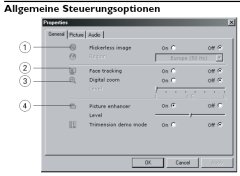
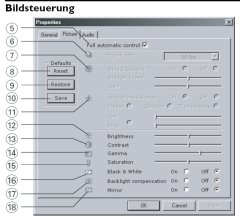
|
|
Alle Häkchen auf "Off" setzen
Das Häkchen bei "5" (Full
Automatic Control) entfernen, dann alle anderen auf "Off"
setzen. Die Belichtungszeit wird vermutlich mit Shutter Speed geregelt,
(ich besitze keine neue Kamera, muß daher raten)...
Die alte Webcam hatte bessere
Einstellmöglichkeiten, insbesondere die exakt nachvollziehbare
Belichtungszeit vermisse ich bei der neuen...
|
Achtung, bei Sonne und Mond auf
den Rand zentrieren, damit man den Übergang von Hell nach Dunkel
erkennt und so scharf stellen kann... |
|
Bild am Monitor
darstellen:
War das Objekt hell genug
und stand sauber in der Mitte des Gesichtsfeldes des Okulars, so müßte
jetzt ein verwaschener Lichtklecks
auf dem Monitor sichtbar sein. Mit der Feinbewegung des Teleskops den Klecks
mittig zentrieren. Anschließend langsam an der Schärfe drehen. Wird der
Lichtklecks kleiner, ist es die richtige Richtung. Wird der Klecks wieder
größer, ohne daß vorher das Objekt scharf mit Details zu sehen war, ist
die Belichtungszeit zu lange. Belichtungszeit (Registerkarte 2) um 1 oder mehrere Stufen
reduzieren, Gewinn nach links schieben, Bildhelligkeit (Registerkarte 1) ebenfalls reduzieren. Nochmal scharf stellen.
Als Übungsobjekt eignet sich besonders der Mond (er ist hell genug und
so groß, daß man ihn leicht findet, durch die Oberflächendetails kann man
auch sehr gut scharf stellen), aber auch terrestrische Objekte
(Kirchturmspitze, Giebel eines Hauses, Baum am Horizont) sind dafür
geeignet - hier muß allerdings die Nachführung des Teleskops ausgeschaltet
sein und das angepeilte Objekt sollte mindestens 5 km entfernt sein!!
Weißabgleich:
Ist das Bild richtig scharf, kann man die Farben mit den Schiebereglern
für Rot und Blau (Registerkarte 2) regeln - der
automatische Weißabgleich funktioniert bei wenig Licht nicht richtig
- sowie die Sättigung und Gamma
(Registerkarte 1) einstellen |
|
|
|
|
|
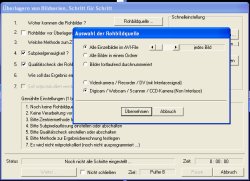
Einstellungen für AVI´s, die mit einer Webcam aufgenommen wurden
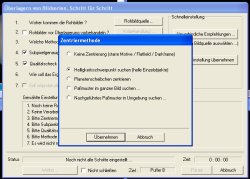
Einstellmöglichkeiten für die Bildzentrierung
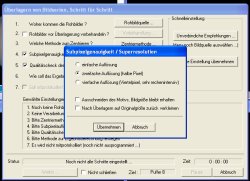
Subpixelgenaues Zentrieren
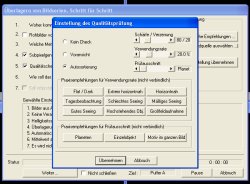
Sortiereinstellungen beim Qualitätscheck
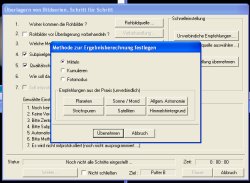
Bilder mitteln (Planetenbilder)
|
|
"Bildüberlagern" anklicken, "addiere Bilder automatisch" anklickern: Bilder mitteln:
Unter dem Knopf "Rohbildquelle" sind die Parameter für die
Kamera einmalig einzustellen:
- "AVI-File"
- "Webcam"
Unter dem Knopf "Zentriermethode" sind die Parameter je nach
Seeing einzustellen:
- "Helligkeitsschwerpunkt" bei sehr ruhiger Luft
- "Planetenscheibchen" bei durchschnittlichem Seeing
- "Nachgeführtes Paßmuster" bei besonders heiklen
Oberflächendetails wie Cassiniteilung, GRF, oder Bildern, die
unterschiedlichen Durchmesser des Planetenscheibchens zeigen (= letzte
Hoffnung für "Schwabbelbilder")...
- "Keine Zentrierung"
ist für Aufnahmen geeignet, bei denen kein Seeing die Bildpunkte
verzerrt, z.B. bei Aufnahmen mit Weitwinkelobjektiven, Flatfield- und
Dunkelstrombilder.
Unter dem Knopf "Superresolution" kann man auswählen, ob man
Subpixelgenau arbeiten möchte. Dabei wird das entstehende Bild doppelt so
groß wie die ursprünglichen Rohbilder, das Verfahren benötigt viel
Rechenzeit, liefert aber weitere Details und glatteren Hintergrund!
Bei durchschnittlichem bis gutem Seeing lohnt sich Superresolution
Unter dem Knopf "Sortiereinstellung" liegt das Herz von Giotto.
Hier kann man je nach Qualität
und Menge der Einzelaufnahmen das Verhältnis
"Schärfe/Verzerrungen" optimal einstellen und auch die Anzahl
der Bilder festlegen, die nach dem Vergleichen für die Mittelung
verwendet werden sollen. Hat man viele Bilder (3600 und mehr), kann das Programm mit
5-25
% tolle Ergebnisse erzielen...
Mit der Einstellung 5%, 50/50 macht man so gut wie nie etwas falsch.
Man vergibt höchstens ein paar Bilder, die auch noch tauglich gewesen
wären.
"Mitteln" bildet Durchschnitt eines jeden einzelnen
Pixels, richtige Einstellung für Planetenbilder
"Kumulieren" bildet jeweils den hellsten Wert eines
jeden einzelnen Pixels, mögliche Einstellung für Deepsky Objekte (bei
auf Langzeitbelichtung umgebauter Webcam)
"Fotomodus" summiert jeden Helligkeitswert pro Pixel
auf, für Astrobilder untauglich.
Das Summenbild wirkt "flau" und unscharf, nach der weiteren Bearbeitung
können jedoch sehr viele Details sichtbar werden.
Giotto speichert nach dem Mitteln automatisch das
Summenbild als FTS Format. Ich empfehle, das Bild nach jedem weiteren
Bearbeitungsschritt ebenfalls im FTS Format unter einem aussagekräftigen
Namen zu speichern, so daß man im Zweifelsfall vor der mißglückten letzten
Bearbeitung ansetzen kann und nicht die gesamte Bearbeitung noch einmal
machen muß. Erst das fertig bearbeitete Bild als BMP oder JPG speichern,
da sonst Verlußte zwischen den Bearbeitungen entstehen.
|
|
|
|
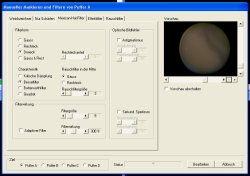
Filtern
|
|
"Bearbeiten" anklickern, "Schärfen und Filtern" anklickern:
Beim Filtern verwende ich so gut wie nur den "Mexican Hat".
Bei der "Filterform" markiere ich
"Dreieck",
Bei "Charackteristik" je nach gewünschtem Filtereffekt:
"kritische Dämpfung" = sanfter Filter, mein
Lieblingsfilter + "Adaptiver Filter"
"Bessel" = mittlerer Filter,
"Butterworth" = starker Filter
"Filtergröße": "7"-"13", bei
subpixelgenau gemittelten Bildern "17 - 23"
"Rauschfiltergröße": "3"
"Filterwirkung": 300 - 500%, bei subpixelgenau
gemittelten Bildern max. 1600%
Entstehen Artefakte, zuerst mit der Filterwirkung zurückgehen (von 500 -->
weniger), reicht das nicht, mit der "Filtergröße"
zurückgehen (13 --> 11, 9,7),
bleiben auch bei reduzierter Filtergröße Artefakte übrig, den
nächst schwächeren Filter ausprobieren (Bessel --> kritische Dämpfung)...
Bei Filterwirkung 100% bleibt der Dynamikumfang gleich (1:1), bei mehr als
100% wird der Kontrast besser.
|

Tonwert korrigieren
|
|
"Bearbeiten" anklickern, "Tonwertkorrektur" anklickern:
Der Farbabgleich am Livebild gelingt mir nie optimal, ich versuche das
immer mit Tonwertkorrektur zu verbessern.
Meistens muß ich den Blaukanal reduzieren.
Gleichzeitig kann ich so die Farbsättigung erhöhen und im nächsten
Bearbeitungsschritt dann die Farbsäume verringern... |

RGB-Korrektur
|
|
"Bearbeiten" anklickern, RGB in Lage und Größe korrigieren" anklickern:
mit den Pfeiltasten für Rot und Blau kann man die beiden Farben
gegeneinander verschieben und so die Farbsäume durch Refraktion in der
Luft und an diversen Glassorten verringern.
Je nach Optik muß
eventuell auch einer oder beide Kanäle in der Größe verändert werden.
|
 Kontrast einstellen
|
|
"Bearbeiten" anklickern, "Kontrast einstellen" anklickern:
Für die Kontrasteinstellung gibt es je nach Bildmotiv
optimale Einstellungen:
Planeten mit "Gamma" (Jupiter:
"1,1 - 1,3", Saturn: "0,9", sonstige Planeten je nach
Helligkeit:
"1" bis "1,5")
Sonnenflecken und Mond mit "Linear"
Protuberanzen mit "Exponentiell"
Kometen mit "Logaritmus"
Richtwerte:
"Untergrund" auf "Automatik", "Top Level"
auf "95%",
"Equalizing" für Galaxien: "99%", für Planeten:
99,6%. Beim Equalizing wird das Spektrum zwischen total weiß und total
schwarz gedehnt und vorher nicht sichtbare Einzelheiten erscheinen...
|
|
|
|
|
|
Hier habe ich das Summenbild von Jupiter
als FIT (gezippt) hinterlegt, wer mag, kann versuchen, mit diesem Rohbild
etwas zu zaubern...
Noch Fragen oder Anregungen? Einfach eine Mail an:
"astro@silvia-kowollik.de".
Zurück zu meiner Einstiegsseite? Silvias
Homepage
|